विंडोज 11 बिल्ड 25284 (देव) सेटअप प्रोग्राम में ReFS विभाजन बनाने की अनुमति देता है
हाल ही में, यह पता चला कि विंडो 11 देव चैनल बिल्ड में ReFS पर इंटालेशन का समर्थन करता है। जैसा कि यह एक कार्य प्रगति पर है, सेटअप प्रोग्राम एक ReFS विभाजन का उपयोग कर सकता है, लेकिन एक बना नहीं सकता है या किसी मौजूदा को प्रारूपित नहीं कर सकता है। बिल्ड 25284 में इस पर कुछ प्रगति हुई है।
विज्ञापन
छिपी हुई विशेषताओं के पक्ष में, यह अधिक दिलचस्प है। वहां एक है Windows अद्यतन पृष्ठ पर नया विकल्प जो आपको Windows अद्यतन से फ़ाइलों का उपयोग करके वर्तमान बिल्ड को पुनर्स्थापित करने की अनुमति देगा। यह इंस्टॉलेशन मीडिया के बिना या मैन्युअल रूप से कुछ भी डाउनलोड किए बिना इन-प्लेस अपग्रेड करने की अनुमति देता है।
एक और खोज जातक से संबंधित है OS इंस्टॉलर में ReFS समर्थन उपभोक्ता संस्करणों के लिए। यह अब विभाजन प्रारूप/निर्माण का समर्थन करता है, इसलिए अब इसे पहले से बनाने की आवश्यकता नहीं है।
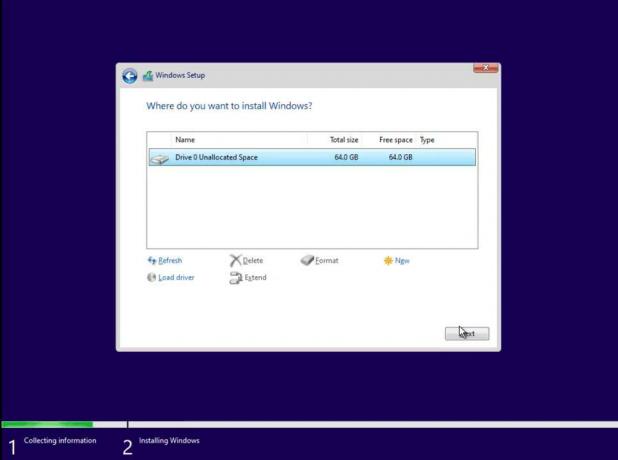
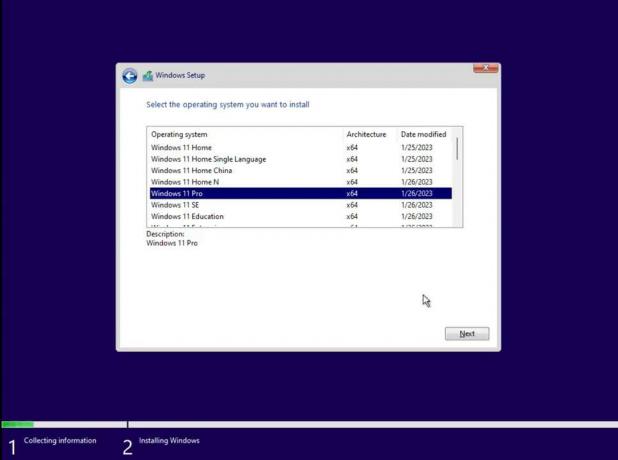
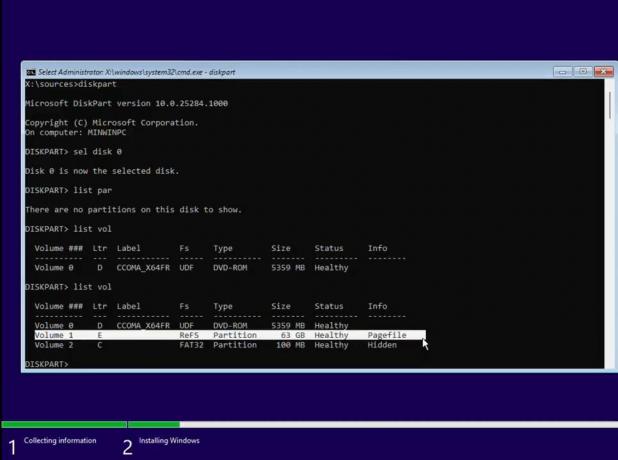
यदि आप इसे आज़माने के लिए काफी बहादुर हैं, तो नीचे दिए गए चरण का अनुसरण करें। लेकिन ध्यान रखें कि मिशन-महत्वपूर्ण किसी भी चीज़ के ऐसे OS उदाहरण का उपयोग करना एक बुरा विचार है। सिस्टम ड्राइव FS सुविधा के रूप में ReFS पूरा होने से बहुत दूर है और इसमें महत्वपूर्ण बग हो सकते हैं। इंस्टॉलर इस मोड में बीएसओडी प्रदर्शित करने के लिए जाना जाता है। मैं दृढ़ता से अनुशंसा करता हूं कि आप वर्चुअल मशीन में ReFS का प्रयास करें। आपको चेतावनी दी गई है.
विंडोज 11 इंस्टॉलर में ड्राइव फॉर्मेट के साथ ReFS को सक्षम करें
- डाउनलोड करना विवेटूल से GitHub.
- ऐप को इसमें निकालें सी: \ vivetool फ़ोल्डर।
- खुला व्यवस्थापक के रूप में टर्मिनल, उस प्रेस के लिए जीतना + एक्स और क्लिक करें टर्मिनल (व्यवस्थापक).
- अंत में, इन आदेशों को एक-एक करके टाइप करें:
- सी: vivetoolvivetool /सक्षम /id 42783107
- सी: vivetoolvivetool / सक्षम / आईडी 42189933.
- विंडोज 11 को पुनरारंभ करें।
- अब, अपने विंडोज 11 की आईएसओ फाइल (बिल्ड 25284 या ऊपर) पर डबल-क्लिक करें। यदि आपके पास एक नहीं है, तो यहां जानें किसी भी बिल्ड के लिए ISO इमेज कैसे डाउनलोड करें, इनसाइडर प्रीव्यू सहित।
- खुलने वाली फ़ाइल एक्सप्लोरर विंडो में, डबल-क्लिक करें setup.exe फ़ाइल और एक गैर-विभाजित ड्राइव पर विंडोज 11 स्थापित करें। विंडोज 11 ReFS के रूप में स्वरूपित एक सिस्टम विभाजन बनाएगा।
आप कर चुके हो!
के जरिए ज़ेनो
यदि आपको यह लेख अच्छा लगा हो तो कृपया नीचे दिए गए बटनों का उपयोग करके इसे साझा करें। यह आपसे बहुत कुछ नहीं लेगा, लेकिन यह हमें बढ़ने में मदद करेगा। आपके समर्थन के लिए धन्यवाद!
विज्ञापन

